Cum să oprești computerul de pe telefon

Cum să oprești computerul de pe telefon
Unele aplicații pot rula mai multe instanțe, de exemplu, Microsoft Word, Chrome, VLC Player etc. Prin natura lor, aceste aplicații pot rula mai multe instanțe fără a interfera prea mult cu cealaltă instanță. Nu același lucru se poate spune pentru toate aplicațiile, deoarece rularea mai multor instanțe ale acestora le poate cauza blocarea.
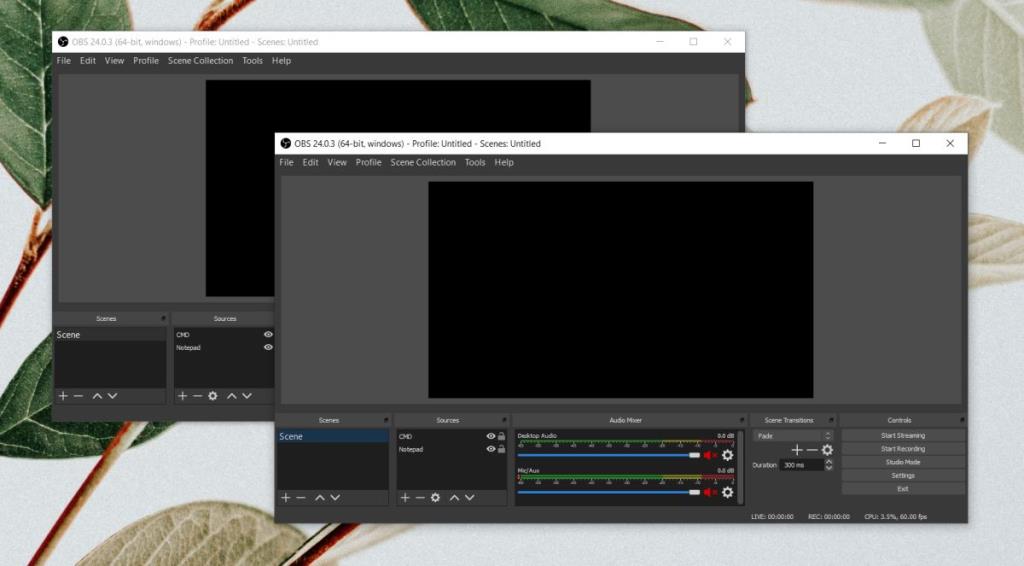 În urmă cu câțiva ani, OBS nu a acceptat rularea mai multor instanțe ale aplicației. Acum, funcționează aproape de la cutie.
În urmă cu câțiva ani, OBS nu a acceptat rularea mai multor instanțe ale aplicației. Acum, funcționează aproape de la cutie.
OBS acceptă mai multe instanțe, dar dacă nu le puteți rula, puteți forța funcția să funcționeze cu un simplu comutator.
--avertisment multiplu
Instanțele multiple sunt în cea mai mare parte independente unele de altele, deși veți descoperi că nu pot înregistra de pe camera web, deoarece dispozitivul poate fi folosit doar de o aplicație la un moment dat. Veți putea adăuga surse și scene la fiecare instanță care sunt separate de cealaltă.
Setările pe care cel mai probabil nu le veți putea seta separat pentru fiecare instanță sunt setările de ieșire și de codare.
OBS acceptă mai multe instanțe pe macOS și Linux. Comutatorul pe care l-am menționat pentru a forța aplicația să ruleze mai multe instanțe poate fi folosit atât pe macOS, cât și pe Linux.
OBS poate rula mai multe instanțe, iar acele două (sau mai multe) instanțe sunt capabile să înregistreze și să transmită în flux de pe desktop. Dacă întâmpinați probleme cu transmiterea în flux, este posibil să aibă de-a face cu serviciul către care faceți streaming și cu cât de bine funcționează atunci când rulează mai multe instanțe de OBS. Cu cât rulați mai multe instanțe de OBS, cu atât va pune mai multă presiune asupra sistemului dumneavoastră.
Cum să oprești computerul de pe telefon
Practic, Windows Update funcționează împreună cu registry-ul și diferite fișiere DLL, OCX și AX. În cazul în care aceste fișiere se corupesc, majoritatea funcțiilor
Noile suite de protecție a sistemului au apărut ca ciupercile în ultima vreme, toate aducând încă o soluție antivirus/detectare a spamului și, dacă ai noroc...
Află cum să activezi Bluetooth pe Windows 10/11. Bluetooth trebuie să fie activat pentru ca dispozitivele tale Bluetooth să funcționeze corect. Nu-ți face griji, este simplu!
Anterior, am analizat NitroPDF, un cititor PDF excelent care permite utilizatorului să convertească documente în fișiere PDF cu opțiuni precum îmbinarea și divizarea PDF-urilor.
Ați primit vreodată un document sau un fișier text care conține caractere inutile redundante? Textul conține multe asteriscuri, cratime, spații goale etc.?
Atât de mulți oameni m-au întrebat despre mica pictogramă dreptunghiulară Google de lângă Windows 7 Start Orb din bara mea de activități, încât în sfârșit am decis să public asta.
uTorrent este de departe cel mai popular client desktop pentru descărcarea torrentelor. Chiar dacă funcționează perfect pentru mine în Windows 7, unii oameni au probleme...
Toată lumea trebuie să ia pauze frecvente în timp ce lucrează la calculator; dacă nu ia pauze, există șanse mari să-ți iasă ochii de sus (bine, nu să-ți iasă ochii de sus).
Este posibil să existe mai multe aplicații cu care, ca utilizator obișnuit, ești foarte obișnuit. Majoritatea instrumentelor gratuite utilizate în mod obișnuit necesită o instalare dificilă,







